.MOVを.MP4、.M4V、または.MKVに変換する方法

変換します。.MP4、.M4V、または.MKVなどのより汎用的な形式のMOVファイルは、iPad、iPhone、そしてもちろんCanonカメラなどのほとんどのApple製品にとって.movがデフォルトの形式であるため、非常に便利です。今日は、.movを.mp4に簡単に変換する方法を紹介します。 Handbrakeと呼ばれる無料のツールを使用します。
開始するには、Handbrakeをダウンロードし、デフォルトを使用してインストールします。インストール後、起動してプロンプトが表示されたらデフォルトの出力パスを設定します。十分なスペースのあるフォルダーまたはドライブを選択してください。
さあ、変換したい.MOVファイルを見つけましょう。ソース、ビデオファイルをクリックします。
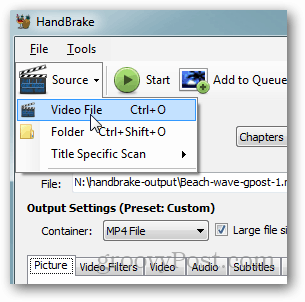
.MOVファイルに移動して選択し、[開く]をクリックします。
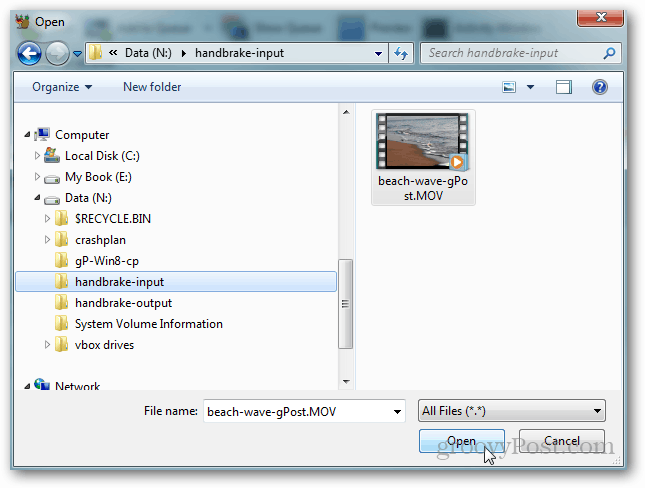
Handbrakeには、ビデオを視聴したいデバイスに応じて選択できる多くのすぐに使えるプリセットがあります。私の例では、普遍的なフォーマットである「Regular- High Profile」設定を使用します。

ファイル名と場所が正しいことを確認します。
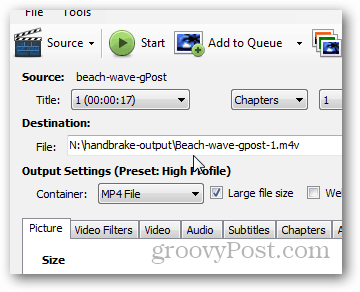
すべてが正常に見える場合は、「開始」をクリックします。
![トランスコーディングを開始するには、[開始]をクリックします](/images/howto/how-to-convert-mov-to-mp4-m4v-or-mkv_6.png)
待機時間は、変換するファイルのサイズとシステムの速度によって異なります。
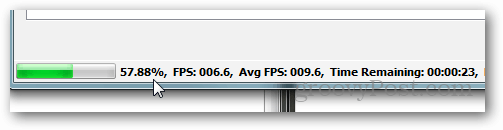
終わった!
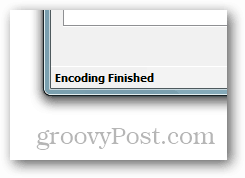
設定した出力フォルダーに移動しますより早く、新しくトランスコード/変換されたファイルがあなたを待っているはずです。ファイルは半分のサイズで再生可能である必要があります。 VLC Playerまたはその他の最新のビデオプレーヤーを使用してテストします。
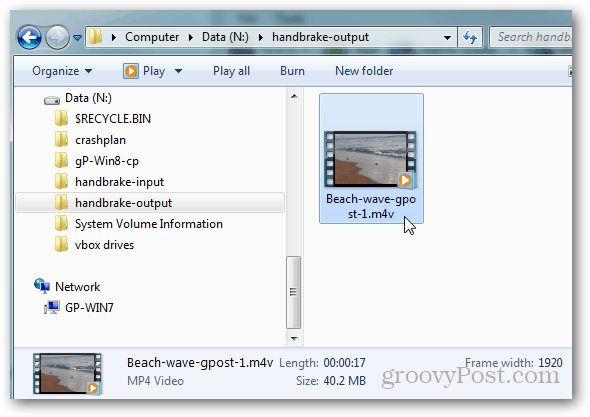
MP4対M4V
。m4vファイルはMPEG-4ビデオであり、ほとんどのApple QuicktimeまたはQTベースのアプリの標準です。 .MP4と.M4Vに違いはないため、アプリケーションに必要な場合は、ファイルの名前を.MP4拡張子に変更してください。










コメントを残す